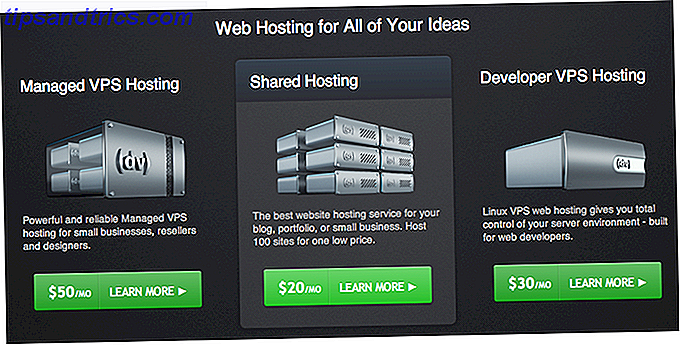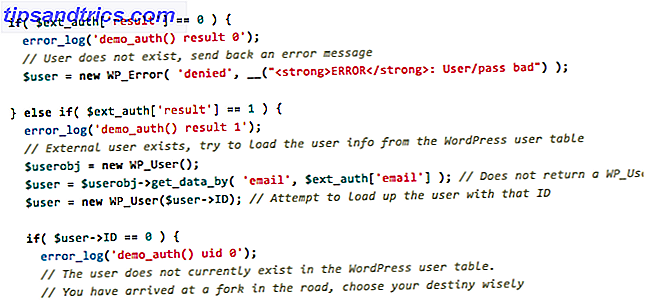Troede du to gange før du installerede Adobe Reader Dette er hvorfor du ikke har brug for Adobe Reader Dette er hvorfor du ikke har brug for Adobe Reader Adobe Reader er oppustet, langsomt og et ansvar. Kort sagt er det unødvendigt. Har du brug for en PDF-læser overhovedet? Vi viser dig, hvordan du åbner PDF-filer uden Adobe Reader. Læs mere ? Sandsynligvis ikke fordi det er guldstandarden. Bortset fra at det ikke er den eneste mulighed, slip det bedste.
Hvis du kigger rundt, finder du flere høj kvalitet, gratis PDF-seere til Windows. Vi har gjort den forskning for dig, så du behøver ikke.
De alternative PDF-læsere, der præsenteres her, kører gamuten fra minimal, letvægtsapplikationer bygget til ingenting mere end at se PDF-filer til flere komplette applikationer, der indeholder annoteringer og fremhævning. Nogle applikationer omfatter endda funktioner, som du ikke finder i Adobe Acrobat Reader, såsom grundlæggende PDF-redigeringsværktøjer.
1. Din browser
Uanset om du bruger Google Chrome, Firefox eller Microsoft Edge, har din browser allerede en indbygget PDF-læser. Det har ikke alle funktionerne, men bruger din browser som PDF-læser PDF Reader vs. Browser: Hvilken PDF Viewer er bedst for dig? PDF Reader vs Browser: Hvilken PDF Viewer er bedst for dig? En PDF-læser er ofte et af de første værktøjer, folk installerer på deres nye computer. Det er ikke glamourøst eller sexet, men det er et vigtigt redskab i dit produktivitetsarsenal. Eller er det? Læs mere er en hurtig måde at læse PDF-dokumenter på, og det vil spare dig for mange systemressourcer.
Det lille fodspor og nem adgang kommer til en pris. PDF-læsere er ikke altid kompatible med alle typer PDF-filer. Desuden mangler browserbaserede PDF-læsere avancerede funktioner, f.eks. Formularfyldning, dokumenttegnelse eller annotering. Det er et kompromis, men for den gennemsnitlige bruger er det en lille.
Microsoft Edge
I Windows 10 er Microsoft Edge både standardwebbrowser. Dette er hvad Microsoft Edge er godt for. Dette er, hvad Microsoft Edge er godt for Microsoft Edge er langt bedre end Internet Explorer. Det er på tide at blive browser agnostic. Vi viser dig de unikke funktioner, der gør Edge værd at bruge, selvom det ikke er din primære browser. Læs mere og standard PDF-læseren.
PDF-filer åbnes i fanen Edge-browser. Det eneste der skelner dem fra en almindelig webside er PDF-værktøjslinjen øverst. Du kan søge i dokumentet, justere zoomniveauet, udskrive og gemme filen.

Du kan også dele dokumentet eller føje det til dine foretrukne eller læseliste. Desværre er Edges unikke Web Notes-funktion ikke tilgængelig i PDF-filer.

Bemærk! Microsoft Edge led af en PDF-udnyttelse tilbage i 2016. Denne sårbarhed er siden blevet patched, men problemer som dette er grunden til, at du altid skal installere sikkerhedsopdateringer.
Hvis du vil ændre din standard PDF-læser i Windows 10, skal du gå til Start> Indstillinger . Klik på Vælg standard apps efter filtype i appen Settings-appen til Apps> Standard apps, og ændrer appforeningen for PDF-filudvidelsen med et program efter eget valg. Dette kan være en anden browser eller en tredjeparts PDF-læser.

Google Chrome
Chrome's PDF-grænseflade ligner Edge. Du finder kontrollerne for zoomniveauet nederst til højre. Udover alt, hvad Edge gør, kan du rotere dokumentet, hvilket er vigtigt på en Windows 2-in-1 eller tablet.

Hvis Chrome er din standardbrowser, men du hellere ikke vil have den åbne PDF-filer til dig, kan du deaktivere den indbyggede PDF-læser. Åbn chrome: // indstillinger / indhold, rul til bunden af vinduerne med indholdsindstillinger, og under PDF-dokumenter kontroller Åbn PDF-filer i standard PDF-viewer-programmet . Sørg for, at du har valgt en standard Windows PDF-viewer.
Mozilla Firefox
Blandt de in-browser PDF-læsere tilbyder Firefox den mest omfattende pakke. Ud over de standardfunktioner, der tilbydes i Chrome og Edge, kan du udvide et sidebjælke, rotere i begge retninger og skifte håndværktøjet.

Hvis du vil deaktivere Firefox PDF-vieweren, skal du gå til Menu> Indstillinger> Programmer . Ved siden af det bærbare dokumentformat for indholdstype (PDF) skal du vælge din foretrukne handling .

Mens in-browser PDF-læsere og system standard apps er gode, nogle gange har du brug for mere end det. Derfor forbliver markedet for dedikerede PDF-læsere yderst konkurrencedygtige. Her er nogle flere alternativer med avancerede funktioner.
2. Sumatra PDF
Fremhæv: Den mest lette PDF-læser 4 Meget lette alternativer til Adobe Reader 4 Meget lette alternativer til Adobe Reader Bruger du stadig Adobe Reader til PDF-dokumenter? Det er på tide at gå videre til en alternativ PDF-læser, der er let, lancerer hurtigt, og alligevel holder dine dokumenter gemt. Læs mere, også tilgængelig som en bærbar app.
Sumatra PDF er det bedste alternativ til at bruge din browser som PDF-læser, fordi det er let på systemressourcer. Det er også open source. Hvis du vil have noget endnu mere minimalistisk end det, kan du downloade den bærbare app i stedet for den desktop version.

Sumatra PDF har ikke nogen redigeringsmuligheder eller andre avancerede funktioner - det er bare et vindue, der laster meget hurtigt og viser PDF-filer. Det understøtter dog faner, og det er pakket med tastaturgenveje, hvilket gør det endnu mere ideelt til hurtigt at læse PDF-filer. Desuden understøtter Sumatra andre typer filer, herunder e-bøger i ePub og Mobi-format og tegneserier i CBZ- og CBR-formater.
Download: Sumatra PDF
3. Nitro PDF Reader
Fremhæv: Blander i Microsoft Office-applikationer og tilbyder omfattende funktioner.
Når et firma ser ud som om de har en exitstrategi, er det Nitro. Interfacet blev løftet direkte fra Microsoft Office. Og som den førende kontorsuite er denne PDF-læser rig på funktioner.

I modsætning til mange andre gratis PDF-læsere kan du med Nitro udfylde formularer og underskrive dine dokumenter ved hjælp af dit digitale id. Du kan også tilføje noter til og udtrække billeder eller konvertere en PDF til et almindeligt tekstdokument.
Mens ligheden til Microsofts båndinterface er lidt charmerende, er det måske ikke din kop te.
Download: Nitro Reader 5
4. Foxit Reader
Fremhæv: Den mest funktionelle komplette PDF-læser.
Foxit Reader var et af de første mainstream Adobe Reader-alternativer. Det er stadig en stor mulighed, fordi det blandt de gratis PDF-læsere tilbyder det mest funktioner.
Du vil bemærke, at grænsefladen domineres af et stort antal redigering faner. De dækker en række avancerede muligheder, herunder tekstmarkering, valgmulighed for skrivemaskine, formbehandling, digitale signaturer, styring af anmeldelser og sporingsændringer og tilsluttede PDF-filer.
En af Foxit Reader's bedste funktioner er, at du kan tilføje dine egne genveje til værktøjslinjen Hurtig handling øverst til venstre.

Som Nitro blev Foxit stærkt inspireret af Microsofts båndinterface. Desuden kommer feature richness til en pris: dit system ressourcer. Du kan dog downloade en bærbar version af Foxit Reader.
Download: Foxit Reader
5. STDU Viewer
Fremhæv: En seer til at erstatte dem alle, fantastisk til at navigere flere dokumenter.
Denne dokumentfremviser vil være den eneste applikation, du bruger til alle dine tekniske dokumentationer, bøger og andre aflæsninger. STDU Viewer understøtter TXT, Tegneseriearkiv, PDF, DjVu, MOBI, EPub, flere billedfiler og mange flere dokumentformater.

STDU Viewer's stærke suite administrerer flere forskellige dokumenter på én gang. Ikke kun kan du åbne dokumenter i faner og udvide et navigationspanel, du kan også oprette og navigere bogmærker og højdepunkter, se miniaturer af dine åbne dokumenter og opdele vinduer for at sammenligne forskellige sider i samme dokument. En anden nydelig funktion er, at du kan invertere farver, som fra sort til hvid til hvid på sort, hvilket kan reducere øjnene.
Mens STDU Viewer ikke har alle funktionerne i Nitro og Foxit Reader, er det et godt alternativ til dem, der skal læse eller henvise til mange digitale dokumenter.
Download: STDU Viewer
6. Adobe Reader
Fremhæv: Enkel grænseflade og minimale funktioner.
Adobes PDF-læser er de facto-standarden. På 105 MB, sans valgfrie tilbud, er det helt sikkert den tyngdevægtsmester blandt de læsere, der findes her.
På den lyse side opretholder Adobe Reader en behagelig grænseflade og overbelastes ikke med funktioner. Du kan kommentere, udfylde og underskrive, og konvertere til PDF eller andre formater (eksport). Hvis du nogensinde har problemer med at åbne en PDF-fil eller udfylde en formular ved hjælp af et alternativt PDF-værktøj, vil du ikke lide for meget, når du skal falde tilbage til Adobe Reader.

Mens du vil finde muligheder for at redigere og kombinere PDF-filer, der er anført under Værktøjer, er disse faktisk pro-funktioner, der vil sætte dig tilbage mindst USD 15 pr. Måned.
Download: Adobe Acrobat Reader DC
Alle dine PDF-behov dækkes
Vi viste dig seks forskellige PDF-seere, og forhåbentlig er en af dem perfekt til dig.
Behøver du at redigere PDF-filer 5 Gratis værktøjer til at redigere PDF-filer 5 Gratis værktøjer til at redigere PDF-filer PDF-filer er universelt nyttige. Men de bliver korte, når det kommer til redigering. Vi er her for at vise dig de bedste gratis værktøjer til at redigere dine PDF-filer. Læs mere eller gør mere med dine PDF-dokumenter 5 Gratis værktøjer til styring af dine PDF-filer 5 Gratis værktøjer til styring af dine PDF-filer PDF-filer udmærker sig ved at opretholde dokumentets formatering på tværs af platforme. Vi viser dig de bedste værktøjer til at scanne til PDF, gemme til PDF, udpakke mediefiler og konvertere PDF til tekst. Læs mere ? Måske kan du konvertere din PowerPoint-præsentation til PDF Sådan konverteres en PDF til PowerPoint-præsentation Sådan konverteres en PDF til PowerPoint-præsentation Ønsker du at konvertere en PDF til en PowerPoint-præsentation? Det er svært i bedste tider, men disse filkonvertere forsøger at gøre et godt stykke arbejde. Læs mere ? Vi har fået dig dækket!
Hvad er din yndlings PDF-viewer? Og kan du anbefale andre PDF-værktøjer? Kommentarerne er åbne for dit bidrag!
Oprindeligt udgivet af Chris Hoffman den 29. juni 2012.

![Sådan styrer WordPress-versioner ved hjælp af Subversion [Linux]](https://www.tipsandtrics.com/img/wordpress-web-development/966/how-control-wordpress-versions-using-subversion.png)